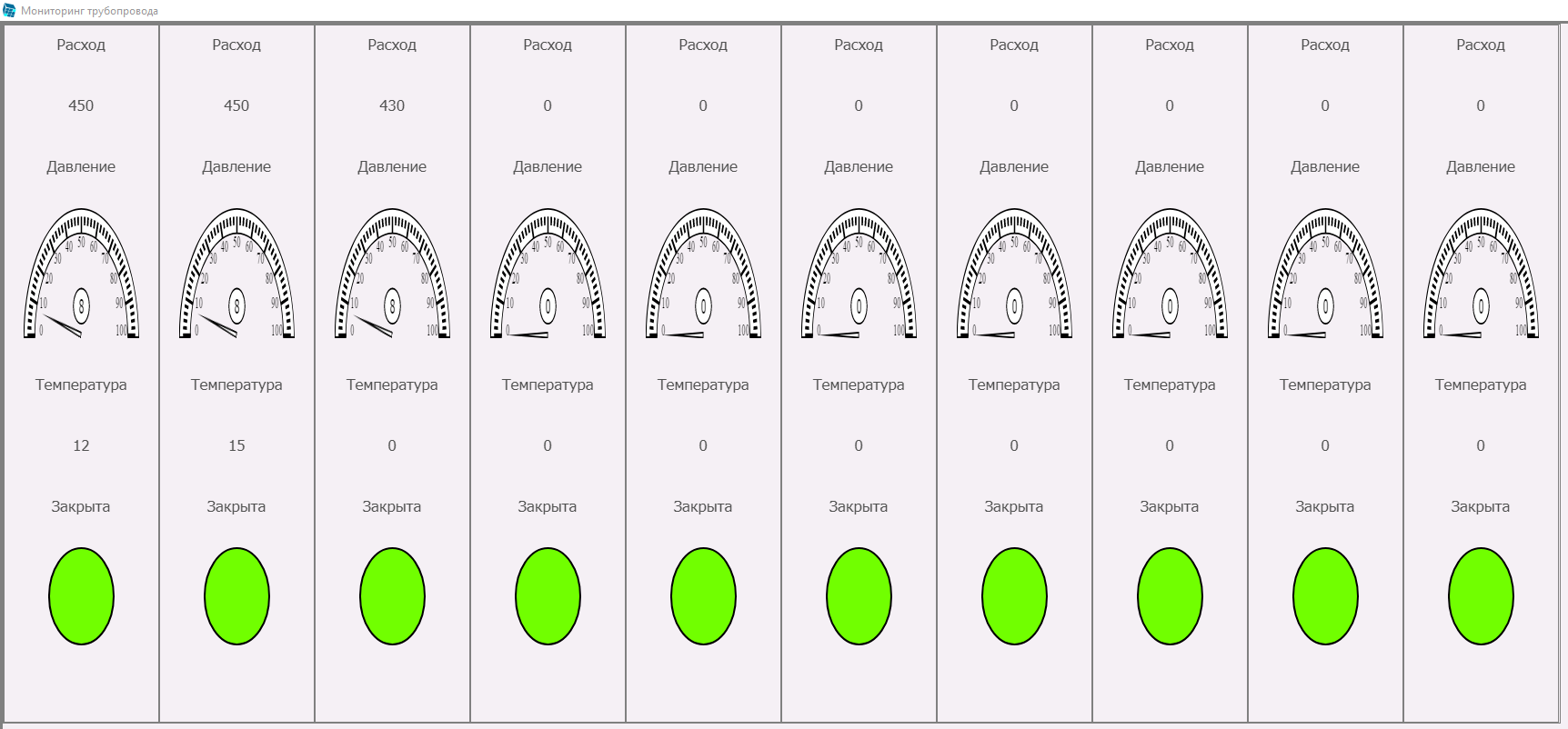Постановка задачи
Проект предназначен для мониторинга участка трубопровода с 0 по 100 км. Через каждые 10 км на трубопроводе установлено оборудование, передающее в диспетчерскую следующие параметры: расход, давление, температуру, состояние задвижки, наличие или отсутствие аварии. В окне диспетчера каждый участок выглядит одинаково. Требуется найти наиболее оптимальное решение поставленной задачи.
Формирование библиотечных элементов
Создание структуры
Представим набор параметров каждого из участков в виде структуры. Для этого в библиотеке создадим структуру:
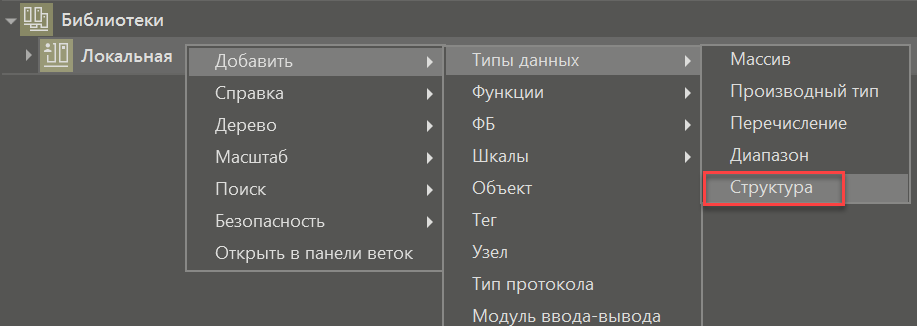
Зададим имя шкалы - Параметры_участка, и добавим необходимые поля:
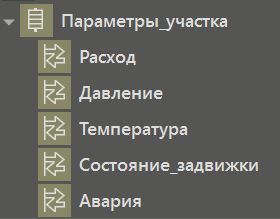
Поле |
Тип |
Расход |
LREAL |
Давление |
LREAL |
Температура |
LREAL |
Состояние_задвижки |
BOOL |
Авария |
BOOL |
Создание массива структур
На основе ранее созданной структуры в библиотеке создадим массив:
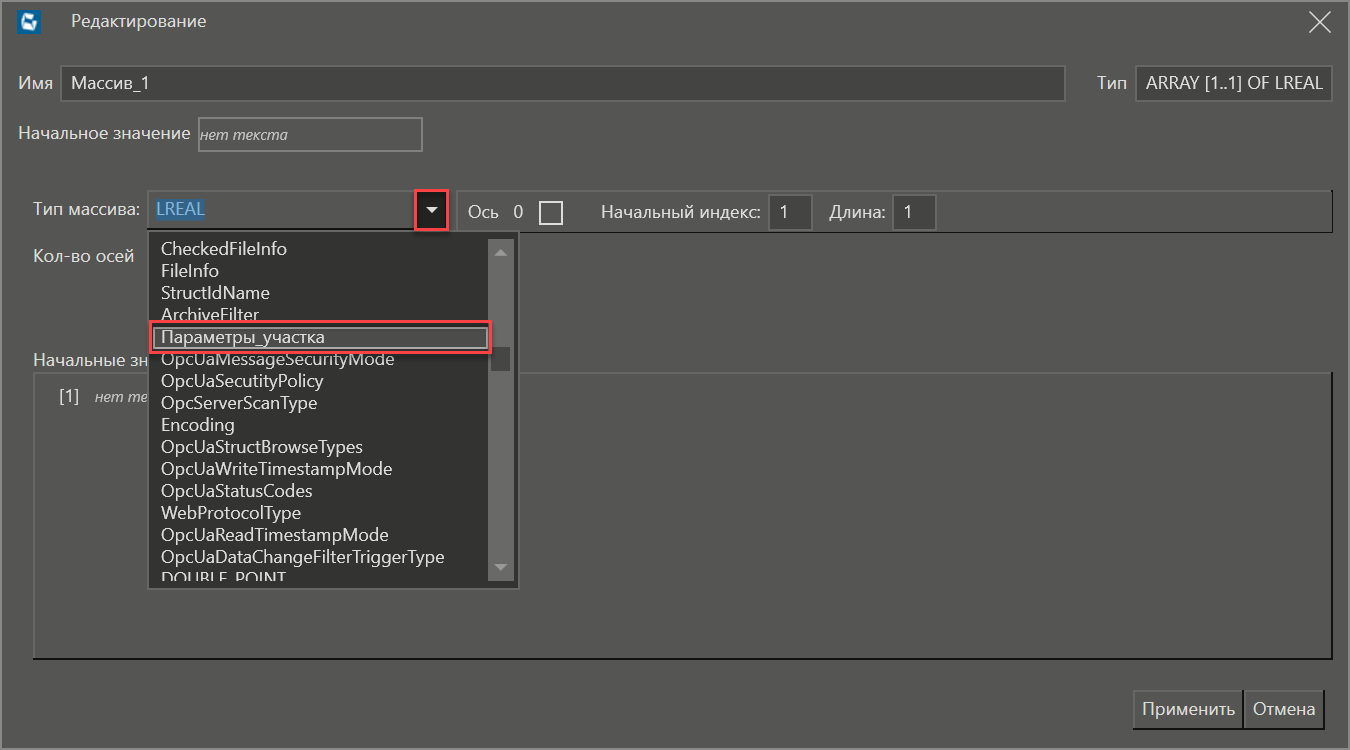
Установим длину массива 10 и изменим имя массива:
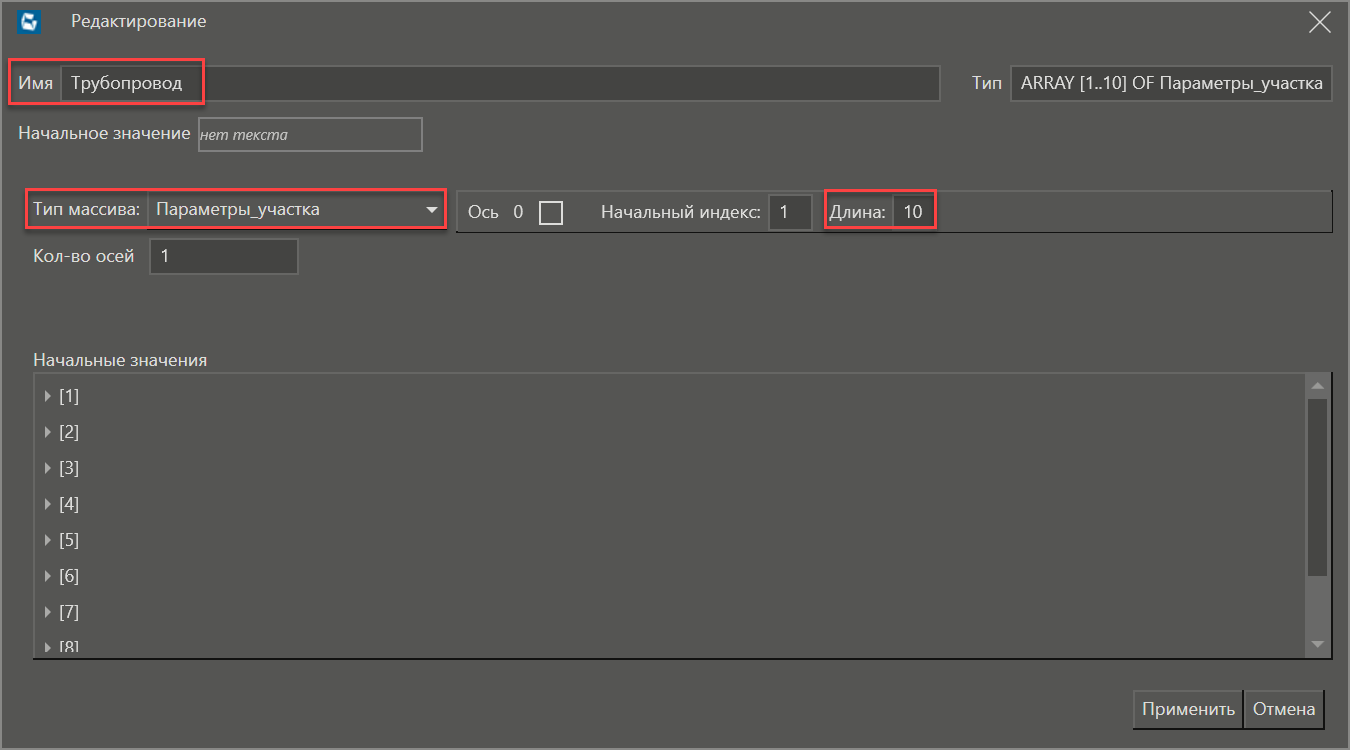
Создание дерева объектов
Добавим в дерево объектов один параметр типа Параметры_участка с именем У 1 и один Параметр 1 - типа Трубопровод:

Теперь необходимо обеспечить присвоение данных из дерева система в объект. Допустим, что в примере данные для проекта поступают по протоколу Modbus TCP. Не будем здесь подробно описывать формирование дерева системы, а описание работы с протоколами изложено в разделе Получение и передача данных.
Параметры каналов свяжем с полями структуры параметра У 1:
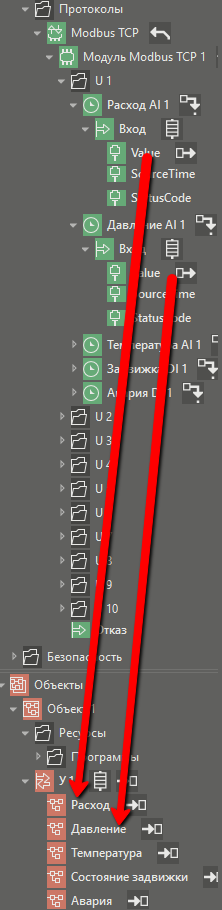
Затем продублируем параметр У 1. Требуется сделать 9 копий. В появившемся диалоговом окне , пользуясь его инструментами, необходимо отредактировать путь к параметрам каналов в дереве системе:
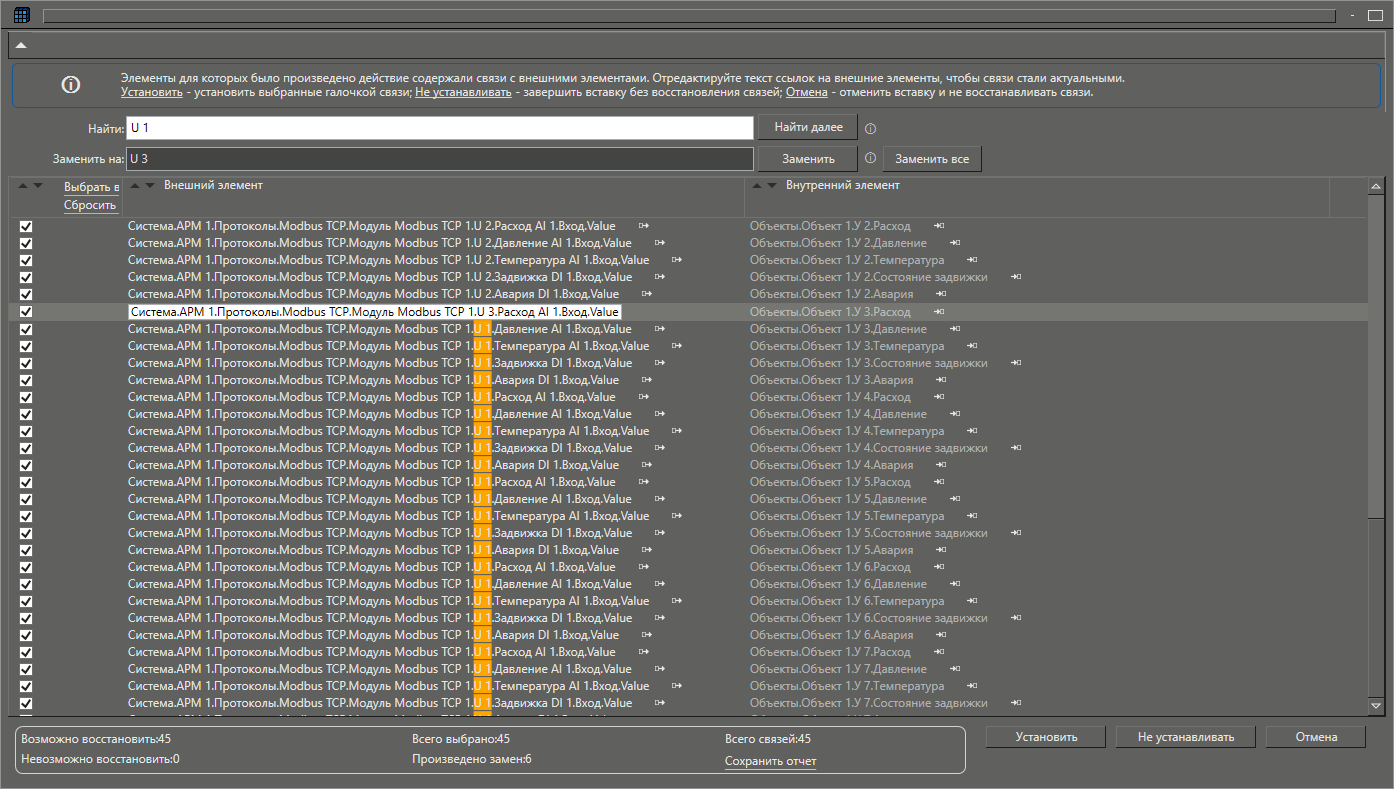
Получим 10 параметров типа структура, поля которых имеют связи с параметрами каналов дерева системы:
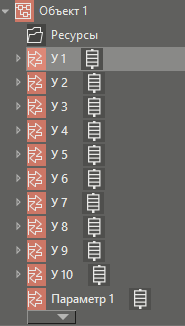
Затем необходимо обеспечить передачу значений из параметров У 1-У 10 в Параметр 1. Проще всего это сделать, используя язык MasterST. Пример текста программы:
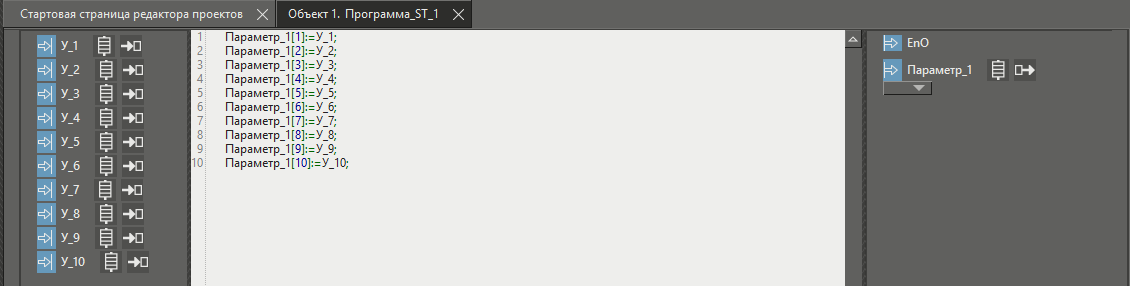
Создание окна
Добавим в объект Окно.
В окно вставляем элемент Стековая панель из категории Панели в палитре редактора HMI.
Настраиваем связь между Параметр 1 и свойством панели Источник данных:
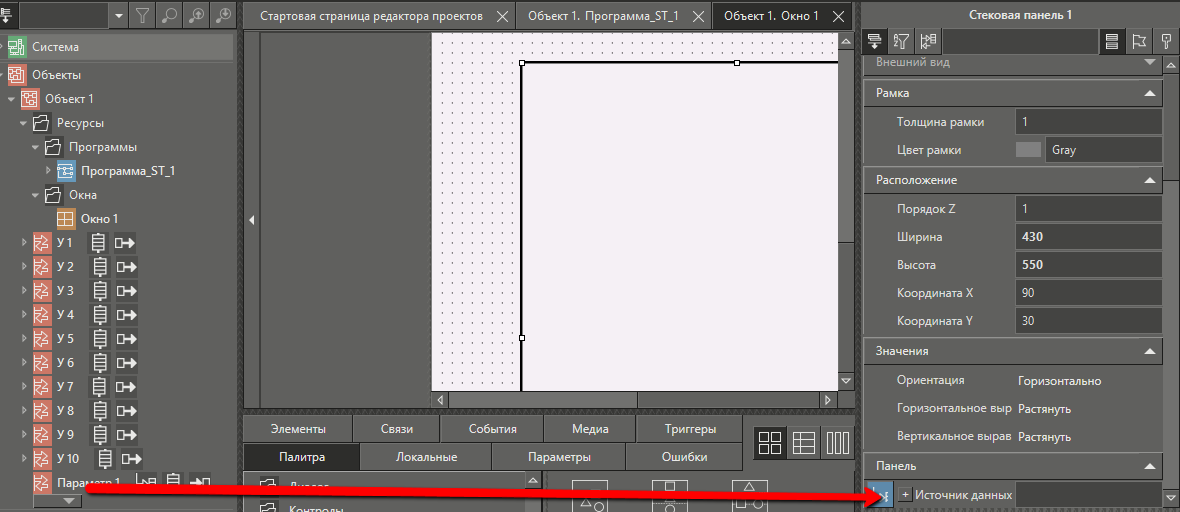
Затем в стековую панель добавляем элемент Панель.
Наконец, в созданном элементе начинаем формировать вид участка, т.е. подготавливаем в стековой панели шаблон, который при отображении в клиенте будет размножен. В зависимости от ориентации стековой панели, элементы в режиме исполнения будут размножаться или слева направо или сверху вниз.
В панели можно использовать различные графические элементы, но при этом связи необходимо устанавливать только между свойствами элементов и параметрами Источника данных (доступны при отображении полного дерева):

Получим результат:
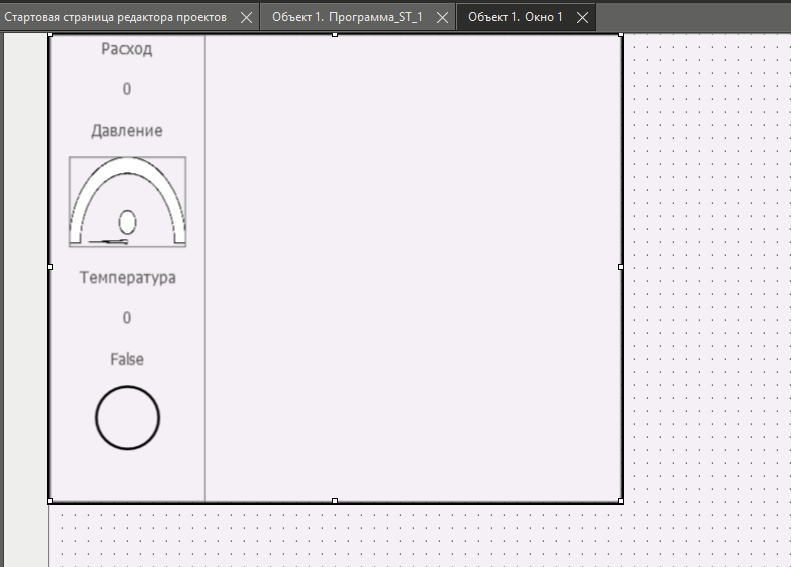
Где все элементы связаны с параметрами Источника данных Стековой панели. Например:
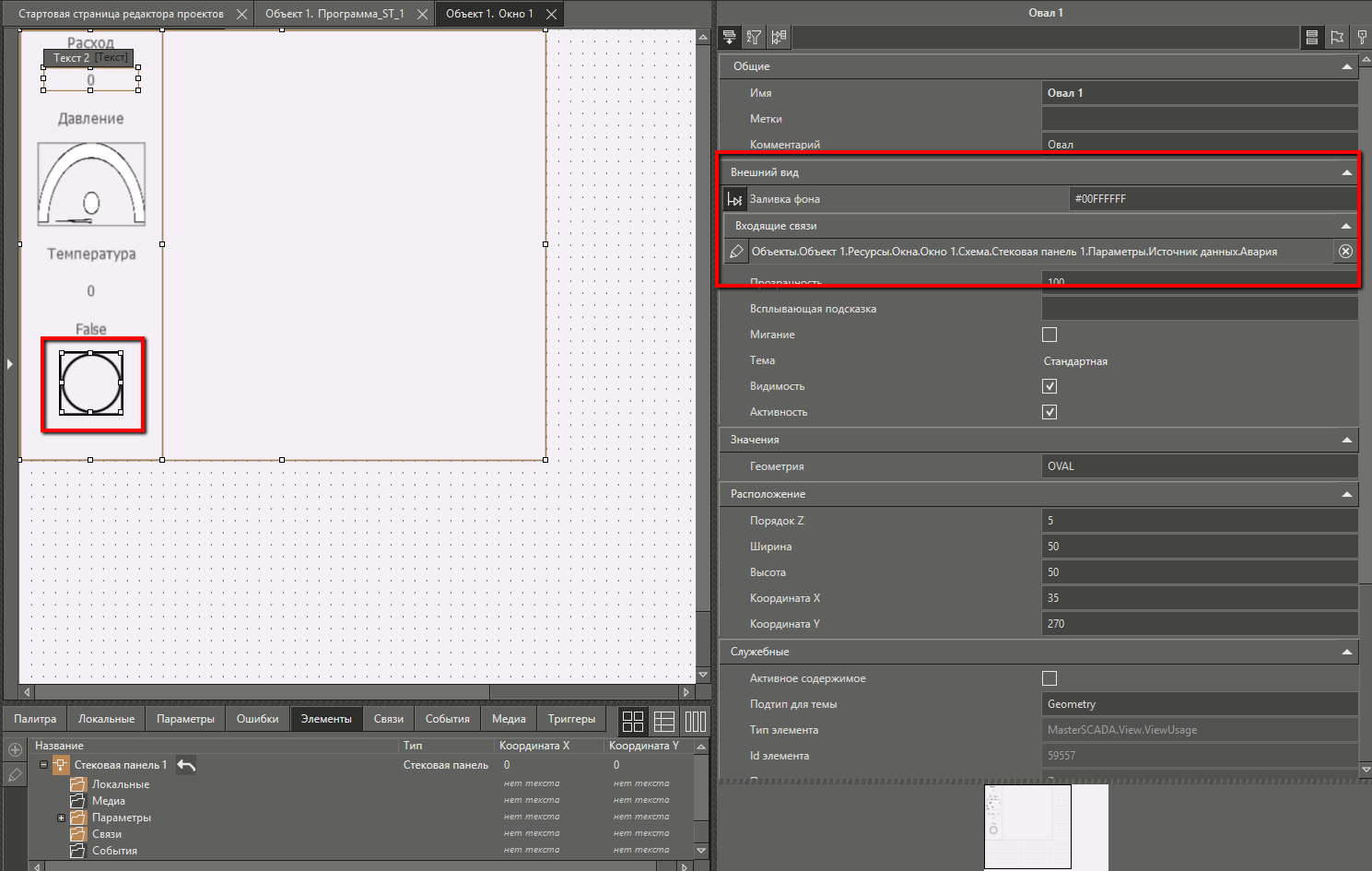
В зависимости от свойства стековой панели Ориентация в клиенте визуализации мы получим результат, в котором каждая строка или столбец будет отвечать за свой участок трубопровода: